Von Selena KomezAktualisiert am März 29, 2023
Zusammenfassung
Wenn Sie Nachrichten vom alten iPhone auf das neue iPhone übertragen möchten, ist diese Anleitung genau das Richtige für Sie. Dieser Beitrag behandelt 2 Möglichkeiten, wie Sie alle oder ausgewählte Textnachrichten und iMessages vom iPhone auf das neue iPhone 14/13/12 übertragen können. Sie können sogar alle/einige alte iPhone-Daten direkt auf das neue verschieben.
„Ich habe ein neues iPhone 14 Pro und muss meine Daten vom iPhone 8 auf das iPhone 14 Pro verschieben. Ich fand es schwierig, Nachrichten vom iPhone auf das neue iPhone 13 zu übertragen. Irgendwelche Vorschläge?“
Sie haben ein neues iPhone 14? Müssen Sie Dateien von Ihrem alten iPhone auf ein neues iPhone übertragen? Es ist üblich, alle Ihre Daten, einschließlich Fotos und Nachrichten, auf Ihr neues iPhone zu übertragen. Nachrichten auf dem iPhone sind Ihre wertvollen Erinnerungen und wichtigen Daten. Wenn Sie daran interessiert sind, wie Sie Nachrichten vom iPhone auf ein neues iPhone übertragen können, sollten Sie sich diese Anleitung ansehen. Hier wird dieser Beitrag 2 Möglichkeiten behandeln Übertragen Sie Nachrichten vom iPhone auf das neue iPhone 14/13/12.
Weg 1. Übertragen Sie alle Nachrichten mit iCloud Backup auf das neue iPhone 14/13/12
Apple stellt Benutzern 5 GB freien Speicherplatz auf iCloud zur Verfügung, und Sie können iCloud zum Sichern und Übertragen von Daten auf dem iPhone verwenden. iCloud macht es einfach, Nachrichten drahtlos vom iPhone auf ein neues iPhone zu übertragen. Aber Sie müssen alle Nachrichten vom iPhone auf das neue iPhone 14/13/12 übertragen. Mal sehen, wie es geht.
Schritt 1. Gehen Sie auf Ihrem alten iPhone zu „Einstellungen“ > „iCloud“ und aktivieren Sie die Backup-Option.
Schritt 2. Wenn auf Ihrem alten iPhone iOS 11.4 und höher ausgeführt wird, können Sie zu „Einstellungen“ > „Nachrichten“ gehen und die Option „Nachrichten auf iCloud“ aktivieren.
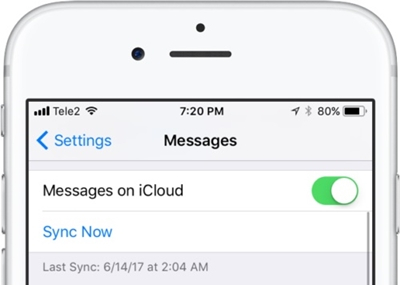
Schritt 3. Aktivieren Sie dann „Jetzt synchronisieren“, um Ihre Nachrichten vom iPhone mit iCloud zu synchronisieren.
Schritt 4. Melden Sie sich auf Ihrem neuen iPhone 14/13/12 mit Ihrer Apple-ID bei iCloud an. Wählen Sie das letzte iCloud-Backup zum Wiederherstellen aus. Dann werden alle Nachrichten mit Ihrem neuen iPhone synchronisiert.
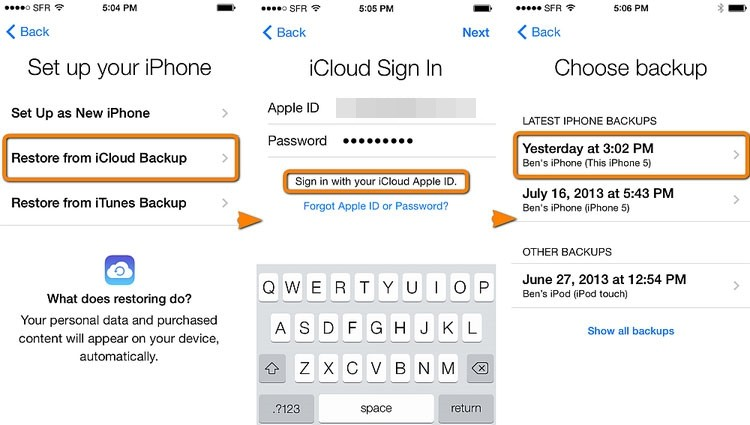
Hinweis: Wenn Sie Ihr neues iPhone 14/13/12 bereits verwendet haben, müssen Sie Ihr neues iPhone auf die Werkseinstellungen zurücksetzen, bevor Sie die iCloud-Sicherung wiederherstellen können.
Einschränkungen: iCloud kann Ihnen helfen, einige Arten von Daten zu synchronisieren, aber beide iPhones sollten dieselbe Apple-ID verwenden. Darüber hinaus kann es lange dauern, bis die Übertragung abgeschlossen ist, wenn Sie über ein schlechtes WLAN verfügen. Und Sie dürfen keine ausgewählten Nachrichten vom iPhone auf ein neues iPhone übertragen. Hier zeigen wir Ihnen eine weitere schnelle Möglichkeit, Nachrichten ohne iCloud vom iPhone auf ein neues iPhone zu verschieben. Was Sie brauchen, ist ein iPhone-Datenübertragungstool eines Drittanbieters.
Weg 2. Übertragen Sie alle oder ausgewählte Nachrichten auf das neue iPhone 14/13/12HEISS!
U.Fone iOS Toolkit - Telefonschalter ist Ihr intelligentes iPhone-Übertragungs- und Verwaltungstool. Es ermöglicht Ihnen, Nachrichten, SMS, Fotos, Videos, Notizen, Kontakte, App-Daten und mehr direkt vom iPhone auf ein anderes iPhone/Computer zu übertragen. Außerdem ist es in der Lage, Dateien schnell per Drag & Drop in jede Ziel-App auf iOS-Geräten zu ziehen. Damit können Benutzer leicht Übertragen Sie alle oder ausgewählte Textnachrichten und iMessages vom iPhone auf das neue iPhone 14/13/12 oder Computer direkt.
Ein weiteres großartiges Feature ist, dass es iCloud-Daten direkt auf iPhone/iPad/iPod touch/Computer übertragen kann. Dieses praktische Tool fungiert auch als iOS-Datenmanager, der Ihnen hilft, Ihre iOS-Daten durch Importieren, Exportieren und Löschen zu verwalten.
Hauptmerkmale:
- Übertragen Sie beliebige Daten zwischen iOS-Geräten und iTunes.
- Übertragen Sie Daten vom iPhone auf das iPhone 14, 14 Plus, 14 Pro, 14 Pro Max, 13, 12, 11 usw.
- Übertragen Sie Nachrichten/Fotos/Musik/Videos/Dateien/Kontakte zwischen iPhone und PC/Mac.
- Verwalten Sie Dateien/Daten/Apps zwischen Computer und iOS-Geräten.
- Importieren Sie Songs aus iTunes oder ziehen Sie Dateien per Drag-and-Drop auf iPhone/iPad/iPod Touch.
- Unterstützt iOS 16 und iPadOS 16, Windows 7/8/8.1/1011, Mac OS X 10.8 und höher, neuestes iTunes 12.10.


Wie übertrage ich Nachrichten vom iPhone auf das neue iPhone 14/13/12?
Lesen Sie die ausführliche Anleitung, um zu erfahren, wie Sie Nachrichten direkt mit dem U.Fone iOS Toolkit vom iPhone auf ein neues iPhone übertragen.
Schritt 1. Verbinden Sie beide iOS-Geräte
Laden Sie zunächst die U.Fone iOS Toolkit-Software herunter, installieren und starten Sie sie. Verbinden Sie dann Ihr altes iPhone und Ihr neues iPhone 14 über ein USB-Kabel mit dem Computer. Wählen Sie auf dem Startbildschirm „Telefonübertragung“Und klicken Sie auf“Telefon zu Telefon"Option.

Schritt 2. Wählen Sie Zu übertragende Nachrichten aus
U.Fone erkennt automatisch Ihre beiden iPhones und markiert sie als Quelle oder Ziel. Ihr altes iPhone sollte die Quelle und Ihr neues iPhone 14 das Ziel sein. Wenn nicht, klicken Sie einfach auf „Flip“ oben, um ihre Position zu korrigieren.
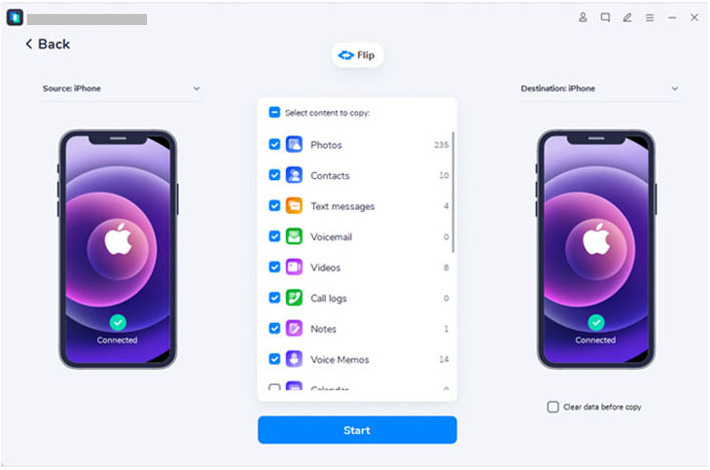
Wählen Sie als Nächstes alle Daten aus, die Sie verschieben möchten. Hier sollten Sie ankreuzen „Textnachrichten"Und klicken Sie auf"Startseite"Um den Prozess zu starten.
Schritt 3. Nachrichten vom iPhone auf das iPhone 14 übertragen
U.Fone beginnt mit der Übertragung von Nachrichten vom iPhone auf das iPhone 14/13/12, warten Sie geduldig.
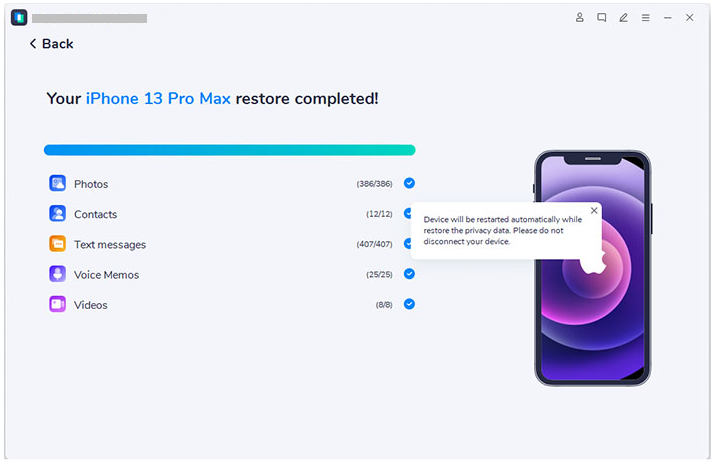
Wenn Sie fertig sind, trennen Sie beide iOS-Geräte und alle Nachrichten wurden auf Ihr neues iPhone verschoben!


Nachrichten auf neues iPhone übertragen 14/13/12
Ihre Nachricht
Prompt: Sie brauchen, um Einloggen bevor du kommentieren kannst.
Noch keinen Account. Klicken Sie bitte hier Registrieren.

Laden...

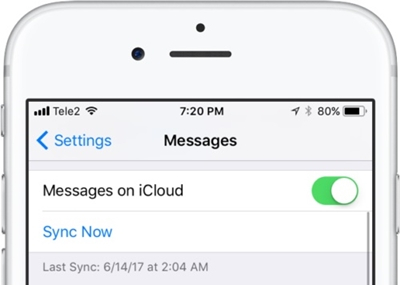
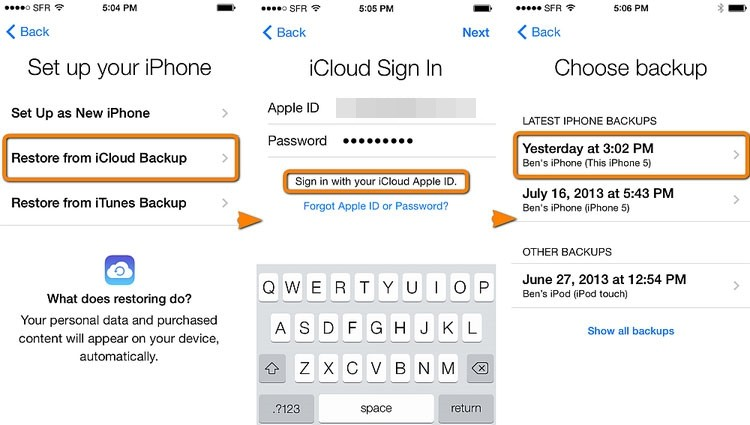



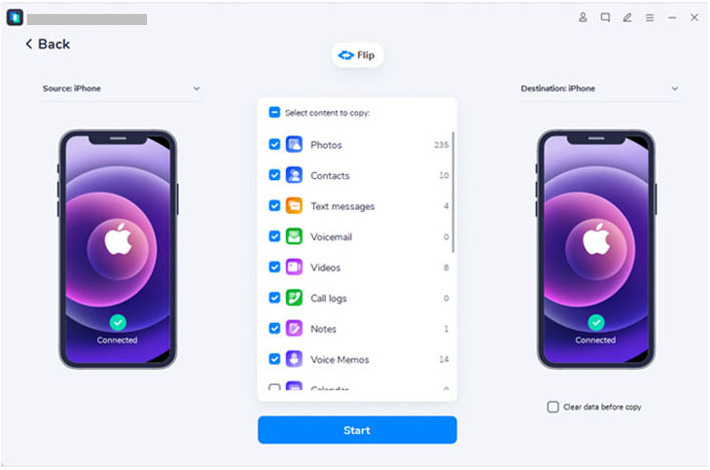
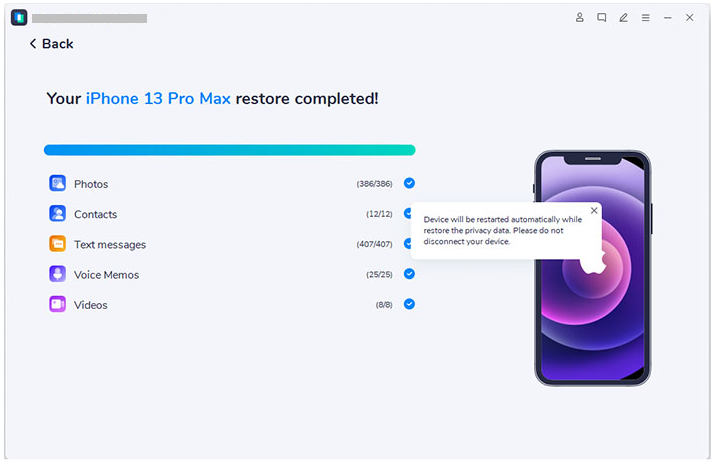








Noch kein Kommentar Sag etwas...